
Как отключить кнопку Bixby в Galaxy S9 и S9 Plus
Отдельная кнопка Bixby, которая сейчас присутствует на всех флагманских гаджетах компании Samsung, призвана облегчить жизнь пользователей. Так говорят разработчики. Но то, что она «призвана» облегчить, отнюдь не означает, что она это делает…
Взять хотя бы бесконечные случайные нажатия на эту кнопку, когда смартфон находится в кармане. Раздражает? Естественно! Поэтому, давайте срочно разберёмся, как можно отключить Bixby в Galaxy S9 и S9+?
Для чего вообще отключать Bixby или крик души авторов этого сайта
Любой, кто хоть немного попользовался Galaxy S9, отмечает одну простую вещь — клавиша Bixby дико мешает. Почему? На наш взгляд, есть две основные причины:
- Функция практически бесполезна (на самом деле, «на любителя») .
- Очень неудачное местоположение.
Второй пункт особенно неприятен. Проблема в том, что она расположилась чуть ниже кнопок, регулирующих громкость звучания смартфона, при этом, она находится практически напротив кнопки включения и отключения гаджета. Как результат — многие путают клавиши или нажимают Bixby случайно.
А учитывая, что выключить Bixby стандартными методами не получится, то вся эта ситуация начинает сильно нервировать. К счастью, у нас есть решение.
Как выключить Bixby в Galaxy S9
Samsung, ну нельзя до такой степени любить и продвигать своего помощника! Можно же было сделать какую-то опцию для его деактивации! Запрятать подальше, чтобы никто не нашел, но все-таки сделать! Можно было, но не сделали…
К счастью, у нас в руках Android и это многое меняет. Итак, вот инструкция по отключению Bixby в Galaxy S9:
- Открываем Play Market и находим бесплатное приложение QuickShortcutMaker.
- Загружаем и запускаем его.
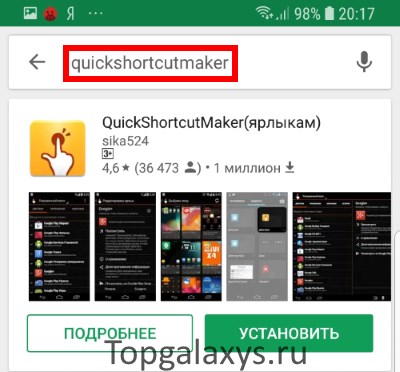
- В строке поиска «Введите ключевое слово» пишем «Настройки».
- Видим надпись «Bixby ассистент», нажимаем и открываем его настройки.
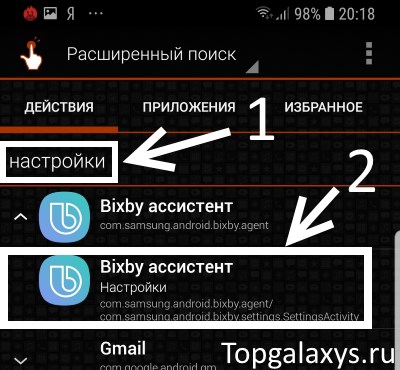
- Нас интересует пункт меню «Просмотреть».
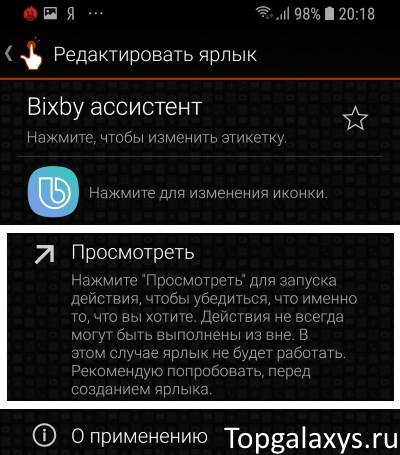
- Прокручиваем экран вниз до надписи «Клавиша Bixby».
- Выбираем действие «Ничего не открывать».
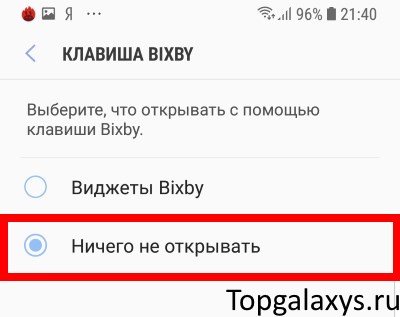
Все. Теперь при нажатии на кнопку Bixby будет происходить… да ничего не будет происходить, мы ее выключили!:)
Обновлено! Обратите внимание, что кнопка останется отключенной даже после удаления приложения QuickShortcutMaker. Это и плюс и минус. С одной стороны — программу можно стереть и она не будет занимать место на устройстве, а с другой — для того чтобы активировать Bixby и вернуть все как было, придется заново скачивать QuickShortcutMaker.
Что приятно, нам не понадобилось платить деньги, прошивать устройство, делать Root и прочие взломы системы. Все действия полностью официальные и никак не влияют на работу Galaxy S9. Круто же!
Впрочем, всегда хочется большего — в следующей статье мы обязательно расскажем рассказали о том, как эту самую кнопку переназначить (а то чего она, понимаешь, просто так место занимает?). Будьте с нами, мы любим вас!:)
P.S. Все получилось или же остались какие-то вопросы? Есть что добавить? Знаете другие способы отключения Bixby? Пишите в комментарии!
P.S.S. Лень чего-то писать? Тогда просто ставьте «лайк» и жмите на кнопки социальных сетей — согласитесь, инструкция полезная, «+1» явно не будет лишним!:)

Наконец-то!!! Самый реальный (без заведения доп. приложений) способ отключения на s8!
Самый чоткий способ!!!!!
Ребята!!!!!
Спасибо вам огромное!!!!
Уже подумал избавится от сего чудного гаджета, и все из за этой, долбанутой кнопки!!!!
Спасибо, все очень просто, !!!
Спасибо ребят, реально получилось
Спасибо огромное с програмкой отключил кнопку.
Вы супер. Легко и не принужденно.
О даааа!!!!!!!
Так и не понимала в чём её помощь…
Спасибо за статью.
Кратко, понятно, наглядно.
Спасибо! Больше года искал решение, думал уже без root не обойтись
Nakonec to (удалено).
Урааа!!! Кнопка вообще не реагирует! Другие способы открывали биксби и сразу закрывали, а этот способ полностью вырубает кнопку! Спасибо!
Требуются дополнительные разрешения, не удалось выполнить действие
Тоже самое! Как решить проблему?
Огонь!!!!!
Просто выбешивала эта функция! Сейчас кайффф… Спасибо огромное!
Спасибо, порадовали!!!)))
СПАСИБО!!!!!!!!!!!!!!!!!!!!!!!!!!!!!!!!!!!!!!!!!!!!
Огромное спасибо!!!!!!
СПАСИБО!!!! СПАСИБО!!!
ОТ ДУШИ!!!!!!!!! ЕДИНСТВЕННО НОРМАЛЬНЫЙ СПОСОБ!
Слава Богу! Спасибо огроменное!
Спасибо
Очень круто, ребята!Спасибо!
СПАСИБО!
Огромнейшее спасибо!!!
Кучу всякого шлака прочел и просмотрел — то перензначается и глючит то вообще телефон начал херней страдать.
Ваш способ самый прекрасный!!!! Огромное спасибо. Разослал всем друзьям у кого самсы с этим паразитом. Всех (удалено) этот биксби.
Всегда пожалуйста!:)
Спасибо. На galaxy s9 plus работает.
Раньше кнопка слегка бесила, сейчас норм!
Круто, спасибо, это было легко!
Спасибо огромное! Все круто! Получилось отключить на s8+ Больше нет случайных нажатий.
СПАСИБО!!!!!!!!!!!!!!!
УРАААААА!!!!!!
Благодарю! Все получилось как в статье и посоветовано.
Спасибо!!!
Спасибо большое! На s9 plus получилось:)
+100500 лайков автору статьи!
Спасибо огромное!!! На s9 plus получилось.
Как же хочется расцеловать и на руках носить тех кто это придумал, тех кто рассказал нам как эту (цензура) кнопочку отключить!!!!! Дай вам Бог здоровья и дальнейшего благополучия !!!!
Просто нет слов! Низкий Вам поклон!
о Боги!!!! Огромнейшее Вам спасибо! Это потрясающе наконец-то не париться что задел эту (цензура) кнопку!!
Огромное спасибо! =)
Огромное человеческое спасибо вам:)
А при листании влево остается Bixby?
Да, при листании экрана Bixby останется. Отключается только кнопка.
Нужно нажать на пару секунд на экран — появятся прозрачные экраны для редактирования — прокрутить на экран с bixby — в правом верхнем углу значок » виджеты bixby» отключить. Больше выплывать не будет. Никогда.
Гениальное всё просто!
Чтоб мы без вас делали?
Респект и уважуха !!!
Огромное спасибо!!!
Спасибо !!! На s9 получилось.
ООООООО ДАААААААА!!!!! Автор спасибо! P.S. Samsung S9+
Урааа!!! Спасибо авторам!!!!! Дай Бог вам здоровья!!
Спасибо!!! Все получилось )
Огроменное спасибо!!!! пипец не кнопка,а зло какое то!!!)))
Спаси и сохрани вас, добрые люди. Низкий поклон.
И вам спасибо на добром слове!
Офигеть!!! Думал, что нереально отключить эту клавишу ненужную. О да)))) Это круто, что больше не выскакивает эта (цензура). Збазибо из Питера.
вот везде пишут что самсунг разрешили отключать кнопку биксби…..но я то-ли новогодние праздники так хорошо отмечаю,то ли что…….но в упор не пойму каким образом это сделать!!!!!и пошла по вашему пути!спасибочки огромное!!!всех с новым годом!
За последнее время Samsung запихал кнопку Bixby в:
1. Холодильник.
2. Телевизор.
Но вот то, что он разрешил ее полностью отключать — мы не видели.
P.S. Спасибо за поздравления и хорошие слова. Очень приятно читать такие комментарии. Честно. Вам тоже все самого наилучшего!
ееее! спасибо
S9 после обновления на Android 9 снова включил кнопку, а способ больше не подходит. Ну или я не могу найти настройки Bixby(
Скорей всего, нужно подождать обновления программы. Разработчики, по ряду причин, не могут мгновенно реагировать на такие «фокусы» Samsung.
На платформе андроид 9 pie не работает
Обновление Galaxy S9 до Android 9 вышло совсем недавно. Скорей всего, разработчики просто не успели обновить программу под текущие реалии. Нужно подождать.
Спасибо! Наконец то.
S9 обновился до Андроид 9 и кнопка биксби опять заработала! А выше описанным методом отключить её уже не получается. Хотя полгода назад все сработало. Что делать?
Нам кажется, что нужно чуть-чуть подождать. Разработчики оптимизируют свое приложение под Android 9 (а это, к сожалению, процесс далеко не моментальный) и кнопку Bixby снова можно будет отключить.
К сожалению отключение кнопки перестало работать после обновления до АНДРОИД 9.
Согласны. Ситуация печальная. Но! Скорей всего, скоро все можно будет исправить ровно также, как и написано в статье. Конечно же, это произойдет в том случае, если разработчики обновят свое приложение под Android 9.
P.S. Если нет, то мы поищем другие варианты и напишем новую инструкцию. Нам не тяжело:)
Будем с нетерпением ждать Вашей инструкции по отключению кнопки или обновления Андроид 9 в части придания кнопке Bixby настоящих расширенных функций, чтобы мы могли по достоинству оценить эту кнопку, а вместе с ней и телефоны Самсунг.
Скорее всего обновлением QuickShortcutMaker вопрос не решится. Разработчики Bixby выставили для экрана настроек какие-то дополнительные скрытые разрешения, которые нельзя просто так выдать приложению. Из-за этого QSM не может открыть данный экран…
спасибо)))
Спасибо! Единственное доступное, понятное и действенное объяснение.
Народ, вот новый способ: заходим в настройки-приложения-виджеты биксби(останавливаем приложение), далее там же есть раздел батарея-отключаем разрешение фоновой деятельности. вуаля, кнопка не срабатывает
Спасибо, работает
Отлично! спасибо
Вот новый способ отключения кнопки! После обновление до Android 9 способ описанный в статье перестал работать! Мучался долго… но вот оно счастье! Спасибо Алиса!
Спасибо, Алиса! Все отлично сработало на S9+ (Android 9). Очень хорошо, что не используются сторонние программы, только штатные средства.
Спасибо!
S9 Андроид 9 — работает!
Ураа! Помогло!
Спасибо, Алиса! Помогло!! Урааа!
Алиса, спасибо Вам огромное. Ваш способ работает
Спасибо Алиса, этот способ из твоего комментария только и помог
Алиса спасибо огромное!!!
Спасибо огромное, Алиса! оказалось так просто!
Всё гениальное — просто! Отличный совет! Правда стоит учитывать, работает до момента выключения или перезагрузки смартфона. Далее процедуру необходимо повторить.
Спасибо тебе добрый человек!